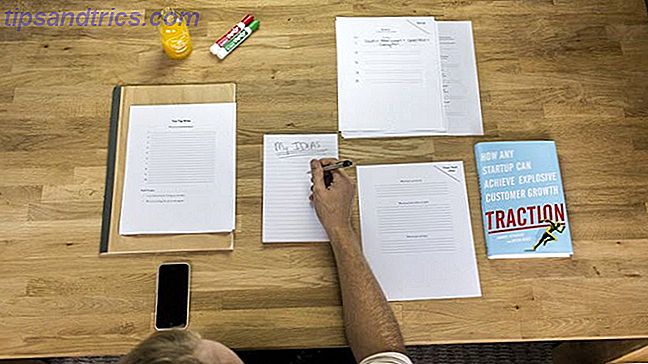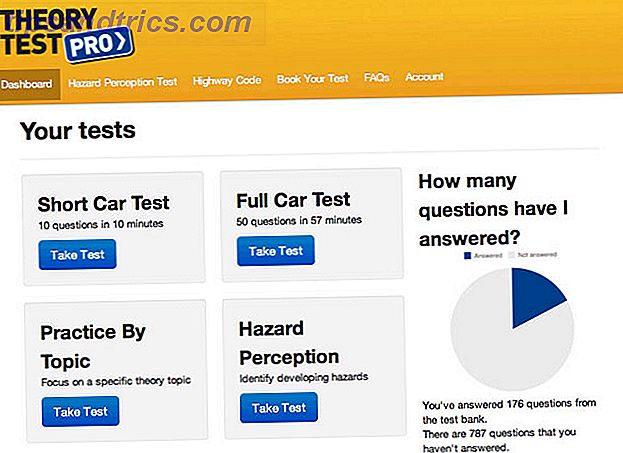¿Tu Mac se siente hinchada y sufre ansiedad por el rendimiento? Pruebe Drive Genius 3 para recuperar esa sensación de frescura. Drive Genius 3 es un paquete todo en uno de utilidades de disco duro, que incluye un desfragmentador, unidad de adelgazamiento y un notificador de estado inteligente. Es una herramienta poderosa integral para profesionales, utilizada por los genios de Apple, y lo suficientemente simple para incluso los usuarios más novatos. ¿Pero realmente vale la pena? Después de todo, las computadoras Mac ni siquiera necesitan desfragmentar, ¿verdad?
Drive Genius de ProSoft Engineering, ahora en la versión 3, cuesta $ 99. La lista de funciones es extensa en comparación con los dos principales competidores: iDefrag 2 ($ 30.95) y Stellar Defrag Drive ($ 39), que solo manejan la desfragmentación. La pregunta entonces es si Drive Genius hace un buen trabajo, y son las características adicionales que valen la pena el precio premium.
Estamos regalando 10 copias de Drive Genius 3 . Lee nuestra crítica y únete a la competencia.
Drive Genius 3 mantiene las cosas simples; la interfaz es escueta pero acogedora: a diferencia de la mayoría de las herramientas de disco duro, esto no debería desconectar a un usuario novato. Para cada herramienta, un panel de información útil en la parte inferior explica todo. Mi única queja sería que no es del todo obvio a primera vista lo que se supone que representa cada icono, por lo que debe pasar el cursor sobre cada uno para que aparezca el nombre de la herramienta y la información.
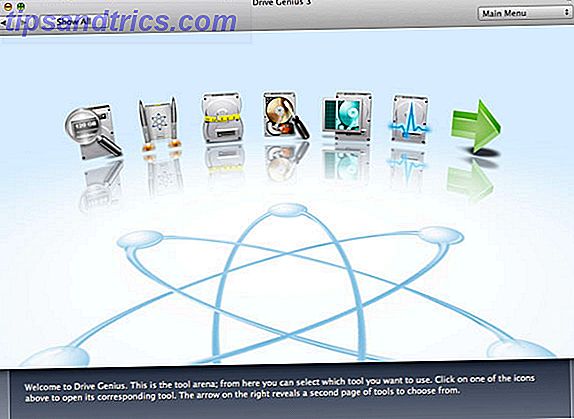
Los Mac no necesitan desfragmentación. Excepto cuando lo hacen
La fragmentación ocurre cuando los archivos se dividen físicamente en el disco duro, un solo archivo puede dividirse en 1000 lugares diferentes, por lo que acceder a esos archivos se vuelve increíblemente lento, ya que el cabezal magnético del disco se salta leyendo bits de aquí y de allí . La fragmentación es un duro golpe para el rendimiento en la mayoría de los sistemas de Windows, y se produce con mayor frecuencia a medida que aumenta el uso de la unidad y si se trata de archivos de gran tamaño, o con frecuencia se agrega información a archivos más pequeños.
Cualquiera que use Windows está familiarizado con el proceso de desfragmentación, por lo que los usuarios que cambian a una Mac a menudo preguntan cómo van a desfragmentarla, y generalmente se encuentran con respuestas de "no es necesario" . El propio sitio de soporte de Apple incluso establece que no necesita desfragmentar una Mac ; si compras una Mac nueva cada año o dos, esto es probablemente cierto. Hay algunas razones sólidas de hecho, por qué los Mac no necesitan fragmentarse:
- HFS + (el sistema de archivos utilizado por OS X) busca áreas más grandes de espacio libre para que pueda escribir todo el archivo, en lugar de intentar meter un archivo en los primeros bloques libres que encuentra (que no son lo suficientemente grandes, y se termina fragmentación arriba).
- OS X usa una técnica llamada Hot File Adaptive Clustering, una optimización que reúne los archivos usados frecuentemente y los coloca en las áreas más rápidas del disco, desfragmentandolos en el proceso.
- Cada vez que abre un archivo, OS X verifica cuántos fragmentos tiene: si son más de 8, desfragmentará automáticamente ese archivo por usted.
- Las SSD no necesitan defragging; si tiene uno, puede dejar de leer ahora. Solo las unidades de giro basadas en plato se ven afectadas.
Sin embargo, este proceso de optimización automática de archivos solo funciona cuando tienen menos de 20 MB de tamaño, bastante pequeño en términos actuales. Una sola foto de mi cámara tiene 25 MB ; un archivo de video de 1 minuto que se aproxima a medio gigabyte.
Además de esa advertencia, las optimizaciones incorporadas solo pueden ocurrir cuando hay al menos 10% de espacio libre en la unidad: he bajado con frecuencia por debajo (aunque he movido mi biblioteca de iPhoto y iTunes a un NAS Ahorre espacio en tu Mac al guardar Las bibliotecas de iPhoto y iTunes ahorran espacio de forma remota en su Mac almacenando las bibliotecas de iPhoto e iTunes de forma remota Con la cabeza baja por la vergüenza, admití públicamente la semana pasada que soy un acaparador digital. Mi Mac una vez increíblemente veloz ahora cuenta con solo 100 GB de una unidad de 1TB a la izquierda. Ya he ... Leer más para liberar un poco de espacio, desde entonces ha vuelto a deslizarse). Y luego está la era de mi sistema: ahora tiene alrededor de 4 años y ha visto numerosas actualizaciones de sistema operativo, sin siquiera un reformateo completo. Es un testimonio de lo bien que los Mac pueden realmente optimizarse para llegar tan lejos, pero, por desgracia, mi Mac ahora está envejeciendo seriamente, y la fragmentación es un problema grave para mí.
Sería más exacto decir entonces que "los Mac no necesitan desfragmentar casi tan a menudo como sus contrapartes de Windows". A pesar de los consejos que indican lo contrario, los propios usuarios de Apple han conocido Drive Genius cuando las unidades de los clientes muestran problemas. Sí, la Genius Bar usa Drive Genius . Solo eso debería darte una pista sobre el hecho de que tal vez haya algún valor real detrás de esta aplicación.

Mi máquina de 4 años tenía un 19% de fragmentación; sí, solo mira todo ese rojo. Probablemente sea culpa mía por correr con un 10% de espacio libre, descargar muchos torrents y mover archivos DSLR de video y fotos de gran tamaño. El mayor delincuente fue casi 3.000 fragmentos. Ay.

El proceso de defragmentar realmente una unidad de arranque implica reiniciar en un entorno de texto mínimo, y no podrá usar su máquina al hacer esto. Espere que esté inactivo por bastante tiempo: mi máquina, que tiene una unidad de 1 TB, tomó aproximadamente 30 horas para completar el proceso por completo.
Después de reiniciar, hubo un rebote definitivo en el sistema nuevamente, con menos de esos bloqueos largos durante el uso diario. En realidad, acelera tu Mac. Por supuesto, esta es una evidencia totalmente anecdótica: ninguna prueba de velocidad de manejo funcionaría con datos del mundo real, por lo que tendrá que confiar en mí (y en los millones de usuarios que se han beneficiado).
Sin embargo, antes de seguir adelante y ejecutar la utilidad de desfragmentación, sugeriría que haga una limpieza rápida de los archivos innecesarios. Ahí es donde la próxima utilidad es útil.
DriveSlim
DriveSlim es un plan de dieta para su Mac, que identifica 5 áreas principales para su posible eliminación.
- Archivos grandes: encontré bastantes archivos temporales antiguos de iMovie que pude eliminar de forma segura con esto, así como algunas descargas de torrents que se habían ido a la carpeta Application Support / Vuze y se han olvidado.
- Archivos duplicados
- Localizaciones: en los casos en que una aplicación o OS X contiene archivos de idioma adicionales, no es necesario
- Binarios universales: que contienen código para ejecutar en versiones anteriores de OS X: en equipos Mac más nuevos, puede eliminarlos de forma segura
- Archivos de caché

A diferencia de la mayoría de las aplicaciones que "aceleran tu Mac eliminando archivos de caché" que flotan, Drive Genius realmente funciona. Logré limpiar algunos gigabytes de cachés y localizaciones solo; y optó por tratar con archivos de gran tamaño una vez que fueron identificados, despejando otros 50 GB más o menos. No se comprueba nada de manera predeterminada: solo porque un archivo sea grande no significa que deba eliminarse, por lo que debe marcar los archivos que está seguro de eliminar. Como siempre, si no está seguro, simplemente déjelo.
Antes de realizar la operación de adelgazamiento, Drive Genius le permite crear un archivo de copia de seguridad de los archivos eliminados; si descubre que ha hecho algo catastróficamente incorrecto, puede restaurarlos de nuevo. Si va a eliminar localizaciones y binarios universales, le sugiero encarecidamente que haga esto.
Escanear y reparar
La exploración de disco está integrada en OS X Disk Utility, ¿por qué usar Drive Genius? Simple: Drive Genius puede manejar mejor los bloques dañados, con la posibilidad de recuperar los datos almacenados dentro de ese bloque antes de marcarlo como malo para el futuro. Si solo utiliza la Utilidad de Discos, el único recurso es formatear la unidad y perder todos los datos. Dicho esto, existe la posibilidad de que pierda datos con Drive Genius cuando se trata de bloques defectuosos, por lo que primero debe ejecutar una copia de seguridad. La sección Reparar soluciona problemas de software comunes y reconstruye el índice de la unidad.
No obstante, escanear y reparar (así como muchas otras herramientas) no es posible en su unidad de arranque principal desde el funcionamiento normal de OS X. Deberá usar el DVD de arranque suministrado (enviado por correo o proporcionar una imagen digital para grabar localmente o copiado en una unidad flash USB) para iniciarse en un entorno mínimo.
Más características
Drive Pulse se encuentra en la bandeja del sistema y supervisa el estado de su disco. Si nota que algo está activo, recibirá una notificación y podrá verificar el evento para obtener más detalles. Puede parecer molesto tener otro icono de la bandeja del sistema, pero la advertencia anticipada de una falla crítica del disco puede marcar la diferencia.

Integrity Check realiza un escaneo de bajo nivel; Repartition permite todo el cambio de tamaño habitual. Benchtest realiza algunas pruebas de velocidad de unidad sin procesar, pero tenga en cuenta que esto no se verá afectado por los archivos fragmentados. Sector Edit le permite editar los datos en bruto en sus discos, no es algo que la mayoría de la gente tendrá que hacer. Muchas de estas características adicionales no se pueden realizar en la unidad de arranque, por lo que debe crear una unidad clónica para iniciar desde el principio.
Finalmente, la opción de enviar una alerta por correo electrónico cuando un proceso ha finalizado es muy apreciada por aquellos de nosotros que manejamos los almacenamientos de big data.
Resumen: ¿Vale la pena?
$ 100 sería un gran pedido de un desfragmentador de disco solo. Sin embargo, el paquete completo de unidades de adelgazamiento, controles de estado, exploración integral e imágenes de disco son, en mi opinión, un conjunto esencial de utilidades de disco para todos los usuarios avanzados y aquellos con Mac más antiguas. La verdad es que las Mac necesitan desfragmentar, no dejes que un fanboy desinformado te diga lo contrario. Simplemente no necesitan desfragmentar con tanta frecuencia .
Sin embargo, hay muchas cosas que pueden salir mal con un disco y se pueden acumular muchos archivos inútiles, por lo que siempre es una buena idea realizar un pequeño mantenimiento del disco. Para esto también, Drive Genius lo tiene cubierto. Es uno de esos paquetes de software que probablemente no necesitará con tanta frecuencia, pero cuando lo haga, será un salvavidas absoluto.
¿Cómo gano una copia de Drive Genius 3?
Puede ingresar mediante el envío de su nombre y dirección de correo electrónico. Recibirás una entrada simplemente al hacerlo.
Después de eso, también se te ofrecerán varios métodos para ganar entradas adicionales. Van desde compartir un enlace hasta este regalo en las redes sociales; para comentar o visitar una página específica. ¡Cuanto más participes, más posibilidades tienes de ganar! Recibirá 5 entradas adicionales en el sorteo por cada referencia exitosa a través de sus enlaces compartidos.
El sorteo ha terminado. Aquí están los ganadores:- George Harrington
- Ele Rodriguez
- Raphael Salgado
- Sash Pear
- Torsten Nielsen
- Dirk Moser
- Erlis D.
- Tze Yu Ch'ng
- John Agwazim
- Susan Pertierra
¡Felicitaciones! Si fue seleccionado como ganador, habría recibido su licencia por correo electrónico de [email protected]. Si necesita ayuda, póngase en contacto con Jackson Chung antes del 4 de septiembre. Las consultas posteriores a esta fecha no serán entretenidas.
¿No se puede ver el widget? Deshabilite las extensiones de privacidad del navegador y / o bloqueadores de anuncios
Este sorteo comienza ahora y termina el viernes 23 de agosto . Los ganadores serán seleccionados al azar e informados por correo electrónico.
Envíe sus productos para ser revisados. Póngase en contacto con Jackson Chung para obtener más detalles.